WINDOWSSIAM
- 147aksjer
I Mac kan vi installere Windows 8/8.1. I Mac, som vi kan ha BÅDE OS X Og Windows for folk som trenger Å bruke Windows ved Hjelp Av Boot Camp for å installere Windows via MAC. vi kan gjøre I Windows, For Eksempel Windows 10, Windows 8.1 Og Windows 7 PÅ EN MAC ved å installere Windows 64-biters
Boot Camp Er Programvare som lar Deg installere Windows og Driver som trengs på Din Mac
forhåndsinstallert Windows på En Mac ting å Gjøre Er Å Oppdatere: velg Apple-menyen > App Store, klikk På Oppdateringer, og installer deretter alle tilgjengelige oppdateringer.
forberedelse Ned Windows 10 / Windows 8.1 På Macbook
1. Fil .ISO Av Windows 8 /8.1 eller Windows 10
last Ned Windows 8.1
last Ned Windows 10
2. USB Flash-Stasjon 8 GB ELLER mer (må Være En Flash-Stasjon uten data i flash-stasjonen fordi det er ett trinn i installasjonen må Gjøre Formatet Flash-Stasjonen )
3. OS X Mountain Lion v10. 8. 3 eller senere
4. Windows 8 / Windows 8.1 for å bruke Boot Camp 5.1
denne artikkelen kan brukes til ned Windows 10 på EN MAC fordi trinn Ned Windows 10 På EN MAC er den samme Siden Windows 7, Windows 8.1 Og Windows 10 fordi levende prinsippet, Ved Hjelp Av Boot Camp for å installere Windows
For Windows 10 : Windows 10 på støttede mac-modeller SOM HAR OS X Yosemite , macOS Sierra
ledig plass for å installere Windows på EN MAC med et areal på ca. 40 GB
slik konfigurerer Du Windows 10 / Windows 8.1 På En Macbook Med Boot Camp
1. Koble Flash-Stasjonen til Mac
2. Gå > Verktøy
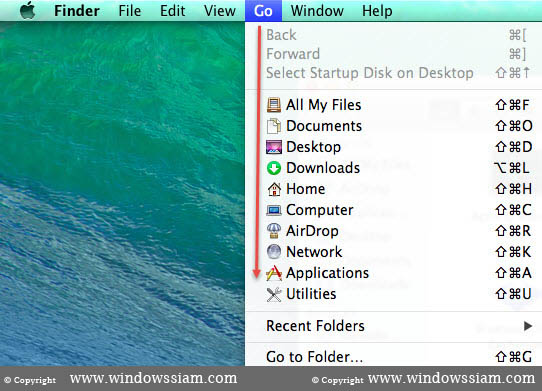
3. Velg Boot Camp
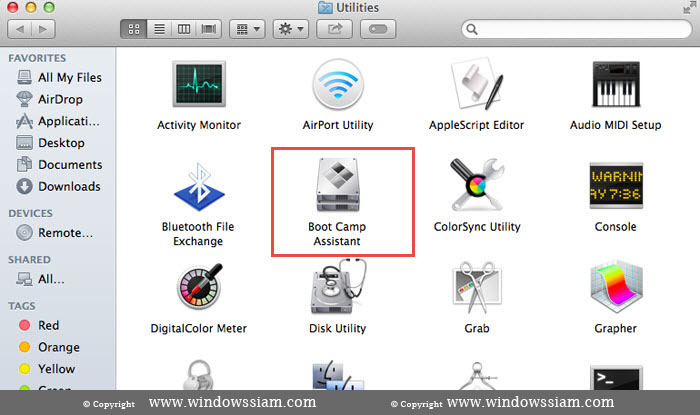
4. Innledning > velg Fortsett
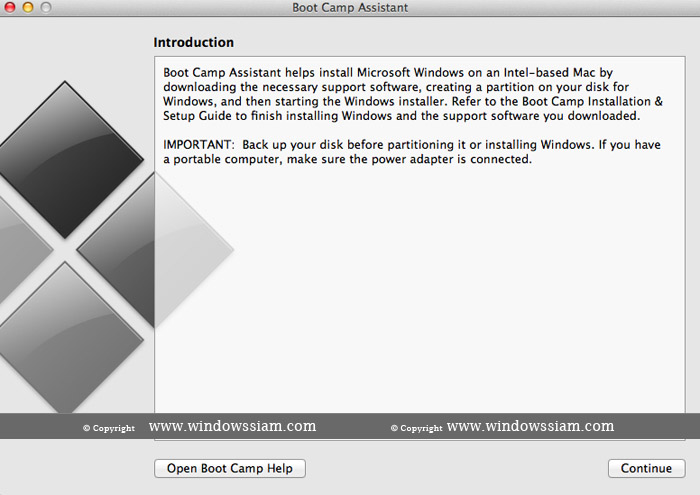
5. Velg Oppgaver
Velg Opprett En installasjonsdiskett For Windows 7 eller nyere og Last ned den nyeste windows-støtteprogramvaren fra apple
og velg velg Fortsett
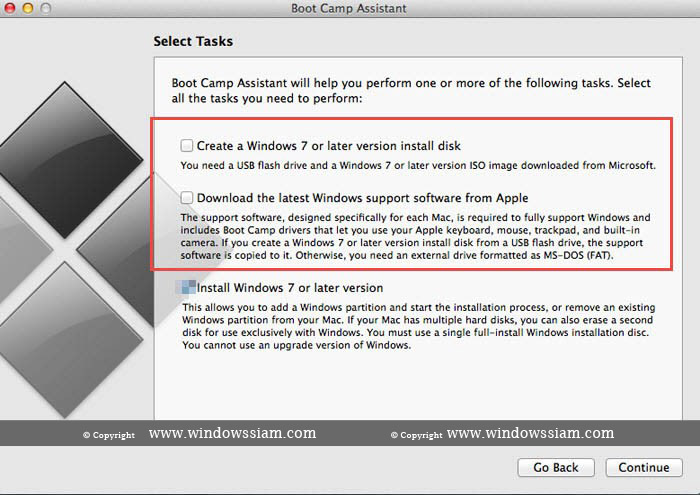
6. Denne fremgangsmåten For Å Opprette Oppstartbar USB-Stasjon For Windows-Installasjon
Måldisk : Velg FlashDrive din
ISO image > trykk Velg og velg filen .iso Windows 8/8. 1 Eller Windows 10 > trykk På Åpne > velg Fortsett
Merknader : kontroller at Måldisken på Flashdisken er
7. Stasjonen vil bli slettet >. trykk Fortsett
Merknader: Det Er Et Format FlashDrive Og En Kopi fil Windows 8/8.1 Eller Windows 10 FalshDrive
8. Når Kopier Fil Windows er > trykk Avslutt
9. Deretter kom inn da 2-4 igjen.
10. Velg Oppgaver: velg Opprett En Installasjonsdiskett for Windows 7 eller nyere > Fortsett
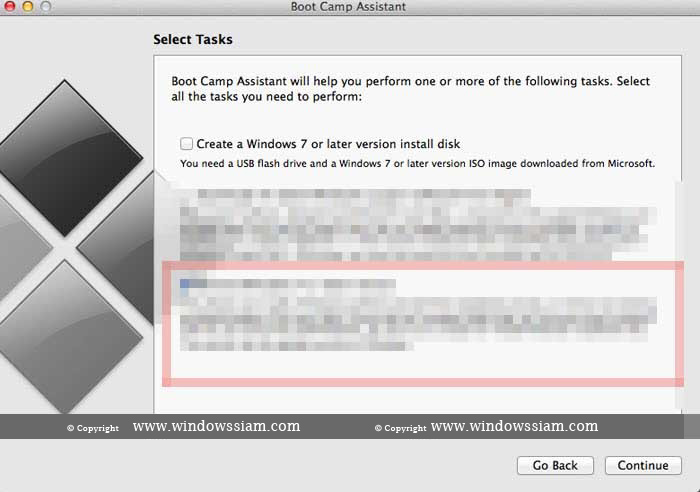
11. La oss velge om Du Vil Partisjonere Windows er. > trykk på installer

12. Deretter gar du inn i installasjonen Av Windows 8/8. 1 Eller Windows 10
trinn Ned Windows 10 (illustrasjon)
13. Trykk installer Windows 8/8. 1 Eller Windows 10
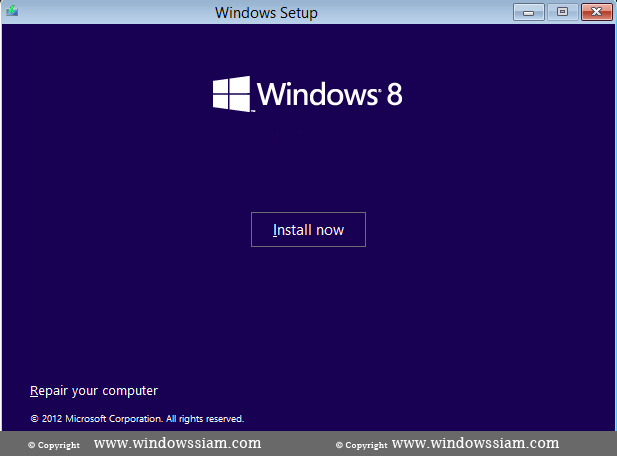
14. Velg Windows 8.1. vi ønsker å installere
15. Velg Stasjonen som inneholder BOOTCAMP > Trykk Format > bekreft Formatet: OK, og trykk Deretter Neste
må bare trykke format Drive BOOTCAMP
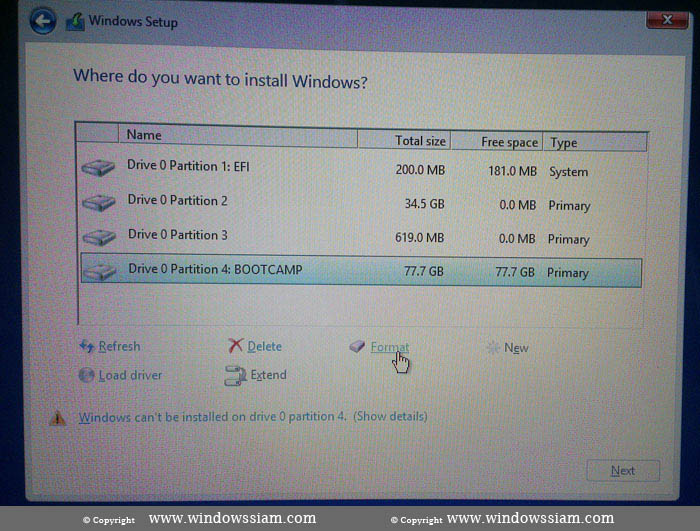
16. Venter på å installere Windows 8 / 8. 1 Eller Windows 10
17. Deretter oppretter Du Konto I Windows 8 / 8. 1 : Slik installerer Du Windows 8
Merk: for å se trinn 10-14
18 . Velkommen til Boot Camp-installasjonsprogrammet > klikk På Neste.
19. Lisensavtale, velg jeg godtar > trykk Installer
20. Går Opp Boot camp-installereren fullført > trykk Fullfør

21. Boot Camp: du må starte systemet på nytt for konfigurasjonen .
. slik trykker Du På Ja
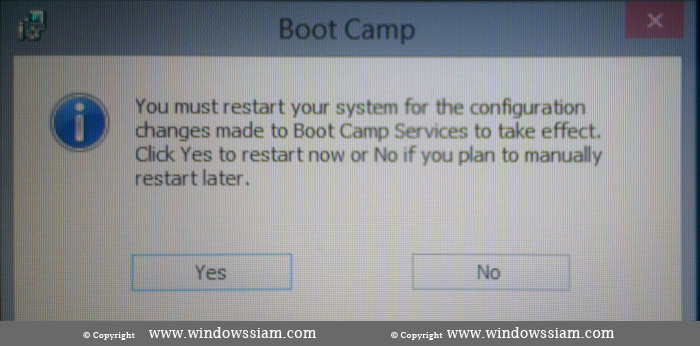
22. Da kommer det inn I Windows 8/8. 1 Eller Windows 10
23. Fullført
bytt Windows 8 , Windows 10, OS X, gjør følgende:
Etter at Vi kom Ned Windows 8 På En Mac er fullført, vil vi ha 2 OS På Mac ER OS X Med Windows
Ved Oppstart, trykker vi på knappen Alternativet På Tastaturet, kan DU velge OM DU VIL OS X Eller Windows
slik avinstallerer Du Windows 8 / Windows 10 Fra Mac
1. Gå Gå > Ultilities- > Boot Camp
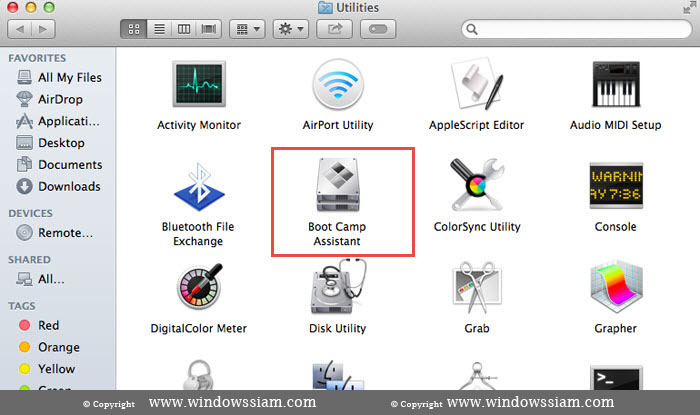
2. Trykk På Fortsett
3. Velg Installer Eller fjern Windows 7 eller nyere versjon > klikk Fortsett
4. Gå Til Gjenopprett disk til En Enkelt mac OS-partisjon > klikk Fortsett
5. Trykk På Gjenopprett, og vent en partisjon separat Fra Windows vil bli integrert i Mac OS X er den samme, deretter
6. Velg Avslutt og det er det, deretter.
7. Få tilgang Til Mac OS x normalt
- Forfatter
- Siste Innlegg
- Feil Printer 0x0000011b For Windows 10 feil-21. desember 2021
- Safari restrukturering Layout av nettleseren Adresselinjen nederst-6. desember 2021
- slik endrer Du Kontonavnet Til Metamask – desember 1, 2021
Leave a Reply